Python自动化办公之Excel拆分并自动发邮件
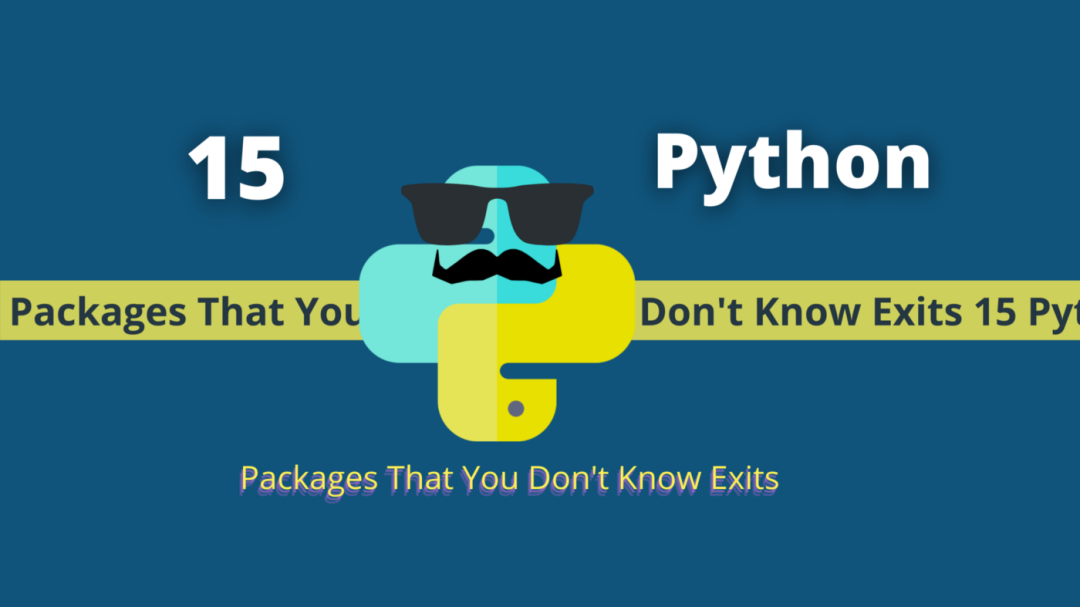
今天我们来分享一个真实的自动化办公案例,希望各位 Python 爱好者能够从中得到些许启发,在自己的工作生活中更多的应用 Python,使得工作事半功倍!
需求
需要向大约 500 名用户发送带有 Excel 附件的电子邮件,同时必须按用户从主 Excel 文件中拆分数据以创建他们自己的特定文件,然后将该文件通过电子邮件发送给正确的用户
需求解析
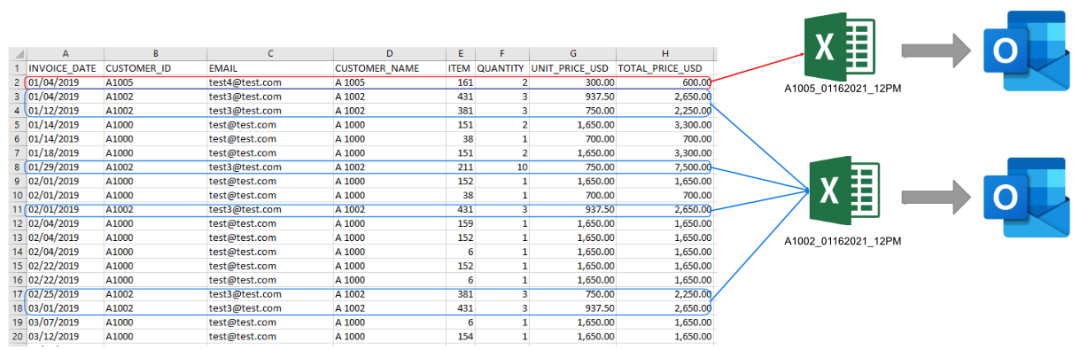
大致的流程就是上图,先拆分 Excel 数据,提取出对应的邮件地址和用户的数据信息,再自动添加到邮件的附件当中
代码实现
首先我们先来看下我们手中 Excel 的数据形式是怎么样的
import datetime
import os
import shutil
from pathlib import Path
import pandas as pd
src_file = Path.cwd() / 'data' / 'Example4.xlsx'
df = pd.read_excel(src_file)
df.head()

可以看出,CUSTOMER_ID 就是那个唯一的用户 ID,下面我们以该字段来分组,得到如下数据
customer_group = df.groupby('CUSTOMER_ID')
for ID, group_df in customer_group:
print(ID)
>>>Output>>>
A1000
A1001
A1002
A1005
...
我们再来看下用户 A1005 所对应的数据形式
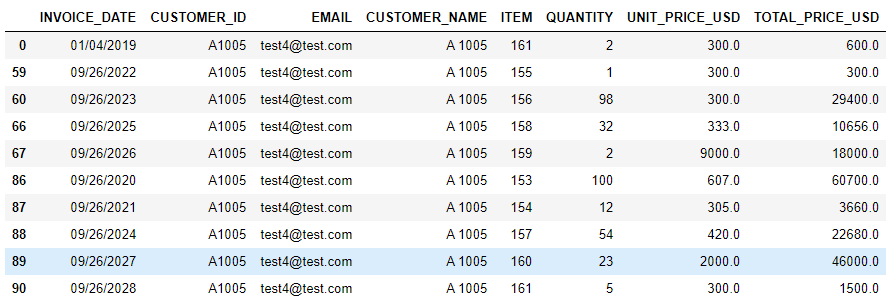
接下来我们就为每一个用户创建一个 Excel,后面就可以作为附件使用
attachment_path = Path.cwd() / 'data' / 'attachments'
today_string = datetime.datetime.today().strftime('%m%d%Y_%I%p')
attachments = []
for ID, group_df in customer_group:
attachment = attachment_path / f'{ID}_{today_string}.xlsx'
group_df.to_excel(attachment, index=False)
attachments.append((ID, str(attachment)))
我们来看下变量 attachments 所包含的数据吧
[('A1000',
'c:\\Users\\luobo\\notebooks\\2020-10\\data\\attachments\\A1000_01162021_12PM.xlsx'),
('A1001',
'c:\\Users\\luobo\\notebooks\\2020-10\\data\\attachments\\A1001_01162021_12PM.xlsx'),
('A1002',
'c:\\Users\\luobo\\notebooks\\2020-10\\data\\attachments\\A1002_01162021_12PM.xlsx'),
('A1005',
'c:\\Users\\luobo\\notebooks\\2020-10\\data\\attachments\\A1005_01162021_12PM.xlsx')]
最后我们可以通过将 DataFrame 合并在一起来生成带有电子邮件地址的文件列表
email_merge = pd.merge(df, df2, how='left')
combined = email_merge[['CUSTOMER_ID', 'EMAIL', 'FILE']].drop_duplicates()
得到的 DataFrame 如下
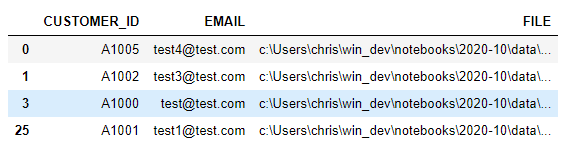
我们已经收集了客户名单、他们的电子邮件和附件,现在我们就可以用 Outlook 发送一封电子邮件了
import win32com.client as win32
today_string2 = datetime.datetime.today().strftime('%b %d, %Y')
class EmailsSender:
def __init__(self):
self.outlook = win32.Dispatch('outlook.application')
def send_email(self, to_email_address, attachment_path):
mail = self.outlook.CreateItem(0)
mail.To = to_email_address
mail.Subject = today_string2 + ' Report'
mail.Body = """Please find today's report attached."""
mail.Attachments.Add(Source=attachment_path)
# Use this to show the email
#mail.Display(True)
# Uncomment to send
#mail.Send()
通过上面这个简单的类,我们可以生成电子邮件并附加 Excel 文件
同时我们还注意到,这里使用了 win32,关于这个库的具体使用,我们在下次的文章中再具体说明吧
email_sender = EmailsSender()
for index, row in combined.iterrows():
email_sender.send_email(row['EMAIL'], row['FILE'])
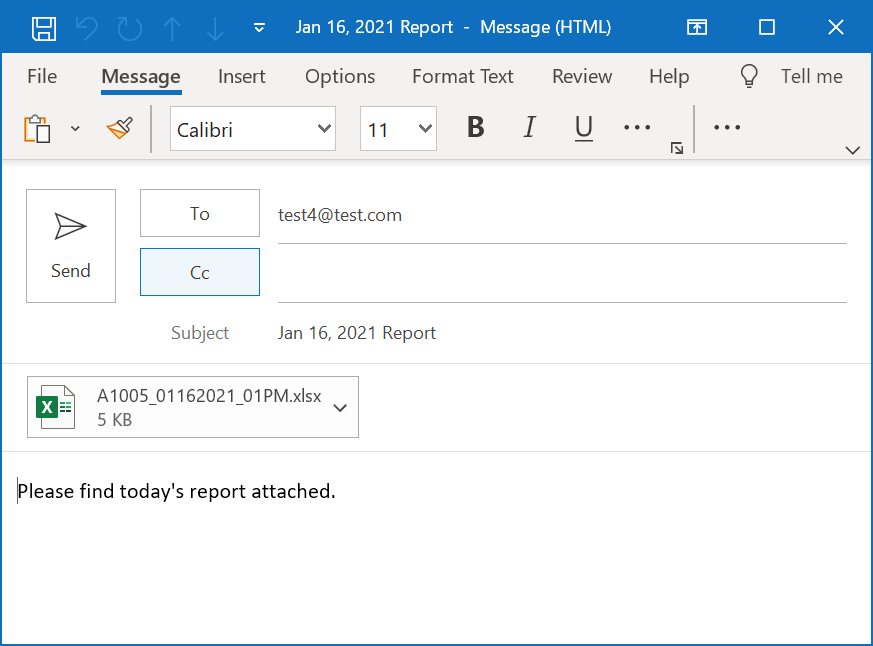
最后,我们再把所有生成的 Excel 存档,以备后面审查、比对等
archive_dir = Path.cwd() / 'archive'
for f in attachments:
shutil.move(f[1], archive_dir)
至此,我们的编码结束,整体来看还是比较简单的
喜欢就在看、点赞,转发,三连支持一下噻!
扫码加入,3周零基础入门
推荐阅读:
入门: 最全的零基础学Python的问题 | 零基础学了8个月的Python | 实战项目 |学Python就是这条捷径
干货:爬取豆瓣短评,电影《后来的我们》 | 38年NBA最佳球员分析 | 从万众期待到口碑扑街!唐探3令人失望 | 笑看新倚天屠龙记 | 灯谜答题王 |用Python做个海量小姐姐素描图 |碟中谍这么火,我用机器学习做个迷你推荐系统电影
趣味:弹球游戏 | 九宫格 | 漂亮的花 | 两百行Python《天天酷跑》游戏!
AI: 会做诗的机器人 | 给图片上色 | 预测收入 | 碟中谍这么火,我用机器学习做个迷你推荐系统电影
小工具: Pdf转Word,轻松搞定表格和水印! | 一键把html网页保存为pdf!| 再见PDF提取收费! | 用90行代码打造最强PDF转换器,word、PPT、excel、markdown、html一键转换 | 制作一款钉钉低价机票提示器! |60行代码做了一个语音壁纸切换器天天看小姐姐!|
年度爆款文案
点阅读原文,看B站22个原创视频!

